จะจำกัดจำนวนการตอบกลับในแบบฟอร์ม WordPress ได้อย่างไร
เผยแพร่แล้ว: 2022-06-30คุณสงสัยว่าจะจำกัดจำนวนการตอบกลับในแบบฟอร์ม WordPress ได้อย่างไร? คุณต้องการจำกัดรายการแบบฟอร์มในแบบฟอร์ม WordPress ของคุณหรือไม่? ถ้าเป็นเช่นนั้น ไม่มีทางใดจะดีไปกว่าการปฏิบัติตามคำแนะนำง่ายๆ ของเรา
เมื่อคุณเพิ่มฟอร์มลงในไซต์ของคุณ คุณอาจต้องการจำกัดหรือจำกัดรายการฟอร์มในบางจุด ข้อจำกัดอาจเป็นสำหรับบางภูมิภาค สำหรับช่วงวันที่ที่แน่นอน เป็นต้น แม้ว่าคุณอาจคิดว่ากระบวนการนี้ยุ่งยาก แต่ปลั๊กอินสำหรับสร้างแบบฟอร์มบางตัว เช่น Everest Forms ทำให้กระบวนการนี้ปราศจากความยุ่งยาก
ดังนั้นเราจึงได้เตรียมคำแนะนำฉบับสมบูรณ์เพื่อจำกัดการส่งแบบฟอร์มบนไซต์ WordPress ที่คุณสามารถติดตามและดำเนินการให้เสร็จสิ้นในเวลาไม่นาน
แต่ก่อนที่เราจะข้ามไปที่คำแนะนำโดยตรงเกี่ยวกับการจำกัดจำนวนการตอบกลับในแบบฟอร์ม WordPress มาทำความเข้าใจกันว่าทำไมคุณจึงควรทำเช่นนั้น
ทำไมคุณควรจำกัดรายการแบบฟอร์มใน WordPress?
เมื่อใดก็ตามที่คุณสร้างแบบฟอร์มบนไซต์ WordPress บางครั้งคุณอาจต้องการจำกัดผู้ใช้บางรายไม่ให้กรอกและส่งแบบฟอร์ม ในทางกลับกัน รายการแบบฟอร์มจากผู้คนในบางประเทศอาจไม่จำเป็นสำหรับคุณ
นอกจากนี้ คุณอาจต้องการกำหนดวันที่เริ่มต้นและวันที่สิ้นสุดสำหรับบางแบบฟอร์ม นอกจากนี้ ในหลายสถานการณ์ คุณอาจต้องการจำนวนรายการที่กำหนดไว้ล่วงหน้า และเมื่อถึงจุดนั้น คุณอาจต้องการระบุจำนวนการส่งแบบฟอร์ม เพราะเหตุใดจึงเสียเวลาของผู้ใช้รายอื่นเมื่อคุณได้รับแบบฟอร์มเพียงพอแล้วใช่ไหม
ดังนั้น คุณอาจต้องการจำกัดรายการแบบฟอร์มในแบบฟอร์ม WordPress ในกรณีดังกล่าว และด้วยการใช้ปลั๊กอิน WordPress ที่รองรับการจำกัดแบบฟอร์ม คุณสามารถจำกัดการส่งแบบฟอร์มในแบบฟอร์ม WordPress ได้อย่างง่ายดาย
มาดูคำแนะนำในการจำกัดจำนวนการตอบกลับในแบบฟอร์ม WordPress กัน
จะจำกัดจำนวนการตอบกลับในแบบฟอร์ม WordPress ได้อย่างไร
ขั้นตอนที่ 1: เลือกปลั๊กอินตัวสร้างแบบฟอร์มที่ดีที่สุด
เพื่อใช้ประโยชน์จากแบบฟอร์มการติดต่อใน WordPress ได้อย่างเต็มที่ คุณต้องระมัดระวังในการเลือกปลั๊กอินตัวสร้างแบบฟอร์มที่เหมาะสม หากคุณดูรายการปลั๊กอินสำหรับสร้างแบบฟอร์มยอดนิยม ปลั๊กอินเช่น Everest Forms และ User Registration เป็นเพียงส่วนน้อยที่คุณวางใจได้
ในบทความนี้ เรากำลังสอนให้คุณจำกัดการส่งแบบฟอร์มในแบบฟอร์ม WordPress โดยใช้ Everest Forms
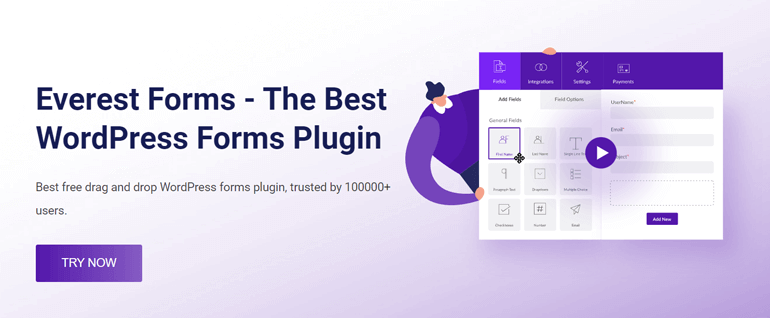
Everest Forms มีอินเทอร์เฟซที่ใช้งานง่ายพร้อมตัวสร้างการลากและวาง ปัจจุบันมีเว็บไซต์ที่ใช้งานอยู่มากกว่า 100,000 แห่ง นอกจากนี้ยังมีเทมเพลตฟอร์มที่ออกแบบไว้ล่วงหน้าจำนวนมากที่คุณนำเข้าและใช้งานได้ทันที นอกจากนี้ยังมีฟิลด์แบบฟอร์มไม่จำกัดที่คุณสามารถใช้ได้โดยไม่มีข้อจำกัดใดๆ
คุณสามารถอ่านบทวิจารณ์ของเราเกี่ยวกับ Everest Forms หากคุณสนใจที่จะเรียนรู้เพิ่มเติมเกี่ยวกับเรื่องนี้ แต่สำหรับตอนนี้ ให้ดำเนินการตามขั้นตอนต่อไปนี้เพื่อจำกัดรายการในแบบฟอร์มใน WordPress
ขั้นตอนที่ 2: ติดตั้งและเปิดใช้งาน Everest Forms และ Everest Form Pro Plugin
ขั้นตอนแรกและสำคัญที่สุดสำหรับการใช้ Everest Forms คือการติดตั้งปลั๊กอิน ดังนั้น ในการติดตั้งและเปิดใช้งานปลั๊กอิน Everest Forms ฟรี ให้ไปที่ URL การเข้าสู่ระบบ WordPress ของคุณและลงชื่อเข้าใช้ในเว็บไซต์ของคุณ
จากนั้นไปที่ Plugins >> Add New
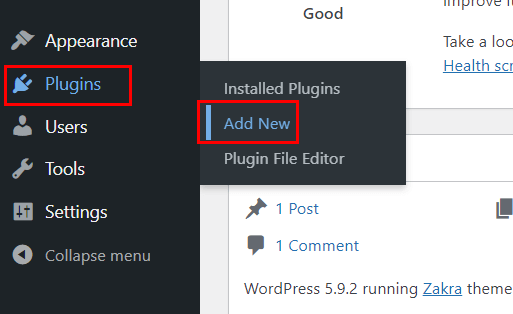
คุณจะเห็นหน้าใหม่พร้อมปลั๊กอินเด่นและแถบค้นหาในทันที ใช้แถบค้นหาเพื่อค้นหา Everest Forms เมื่อมันแสดงให้คุณเห็นปลั๊กอิน ให้คลิกที่ปุ่ม ติดตั้ง ทันที และ เปิดใช้งาน .ทันที ปุ่ม.
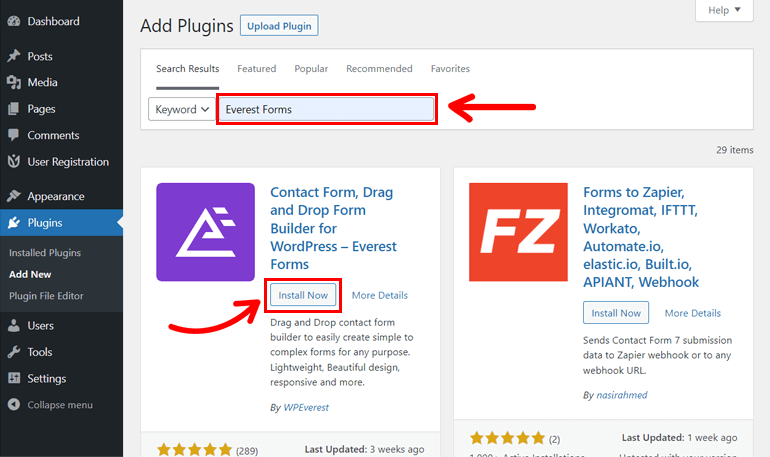
ตอนนี้คุณสามารถสร้างแบบฟอร์มการติดต่อที่มีคุณลักษณะและฟิลด์อย่างง่าย อย่างไรก็ตาม คุณจะต้องใช้ส่วนเสริมการจำกัดแบบฟอร์มเพื่อจำกัดการส่งแบบฟอร์มใน WordPress ส่วนเสริมมีเฉพาะใน Everest Forms premium เท่านั้น ดังนั้น มาติดตั้งเวอร์ชันโปรของ Everest Forms กัน
Everest Forms มีแผนสี่แผนภายใต้เวอร์ชันพรีเมียม: Personal, Plus, Professional และ Agency อย่างไรก็ตาม ส่วนเสริมการจำกัดแบบฟอร์มมีให้ในแผนผู้เชี่ยวชาญและเอเจนซีเท่านั้น ดังนั้น คุณจะต้องซื้อแผน Professional หรือ Agency สำหรับไซต์ของคุณ
หากต้องการรับแผนพรีเมียมของ Everest Forms ให้ไปที่เว็บไซต์อย่างเป็นทางการและซื้อแผน ทันทีที่คุณซื้อปลั๊กอิน คุณจะได้รับข้อมูลรับรองการเข้าสู่ระบบเพื่อเข้าสู่บัญชี WPEverest ของคุณในที่อยู่อีเมลที่คุณให้ไว้
ดังนั้น เข้าสู่ระบบและเข้าถึงแดชบอร์ด WPEverest ของคุณ ตอนนี้ ไปที่แท็บ ดาวน์โหลด และดาวน์โหลด Everest Forms Pro; ไฟล์จะถูกดาวน์โหลดเป็นไฟล์ zip บนอุปกรณ์ของคุณ
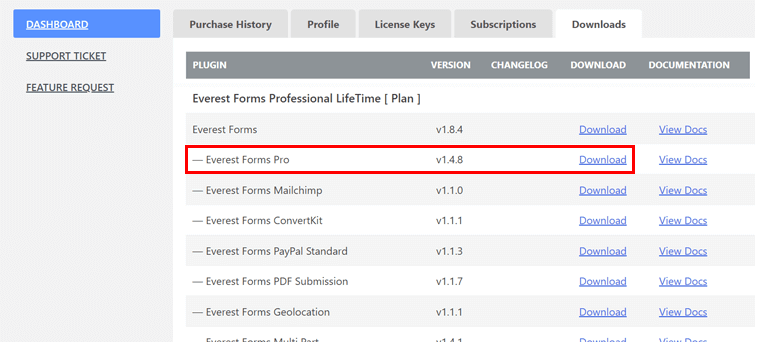
แดชบอร์ดเดียวกันนี้ยังมีแท็บ License Keys ซึ่งมีคีย์ใบอนุญาตสำหรับ Everest Forms premium ตอนนี้ คัดลอกคีย์และไปที่แดชบอร์ด WordPress ของคุณ
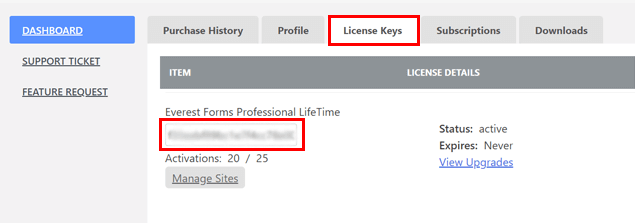
ไปที่ Plugins >> Add New บนแดชบอร์ดของคุณ และคลิกที่ Upload Plugin เลือกไฟล์ zip สำหรับ Everest Form Pro คลิกที่ปุ่ม Install Now จากนั้น คลิกปุ่ม Active
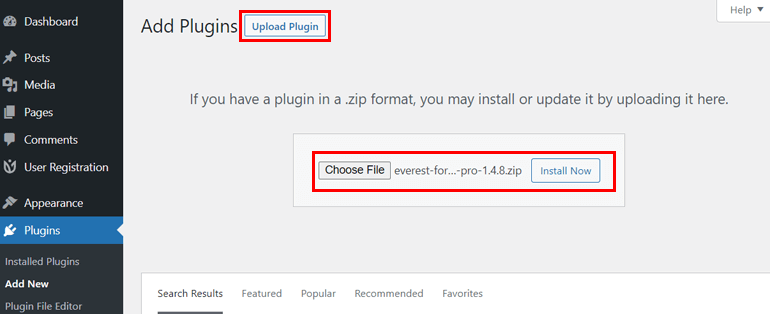
ถัดไป คุณจะต้องป้อนรหัสใบอนุญาตสำหรับปลั๊กอิน ดังนั้นให้วางรหัสใบอนุญาตที่คุณคัดลอกมาก่อนลงในฟิลด์ภายใต้ Everest Forms (Pro) แล้วกด Enter
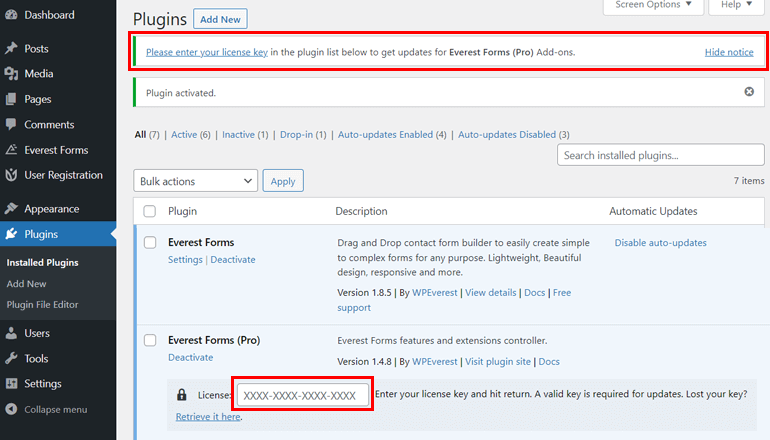
ดังนั้น เว็บไซต์ของคุณจึงมีปลั๊กอิน Everest Forms และ Everest Forms (Pro)
ขั้นตอนที่ 3: ติดตั้งและเปิดใช้งานส่วนเสริมการจำกัดแบบฟอร์ม
มาติดตั้งและเปิดใช้งานส่วนเสริมการจำกัดแบบฟอร์มกันเถอะ โดยไปที่ Everest Forms >> Add-on จากแดชบอร์ดของไซต์ WordPress
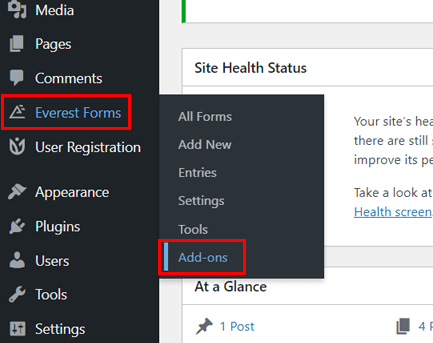
ขณะที่นำคุณไปยังหน้าที่มีส่วนเสริม Everest Forms ให้เลื่อนลงเพื่อค้นหาส่วนเสริมการ จำกัดแบบฟอร์ม เมื่อคุณเห็นโปรแกรมเสริม ให้คลิกที่ปุ่ม ติดตั้ง Addon แล้วคลิกปุ่ม เปิดใช้งาน
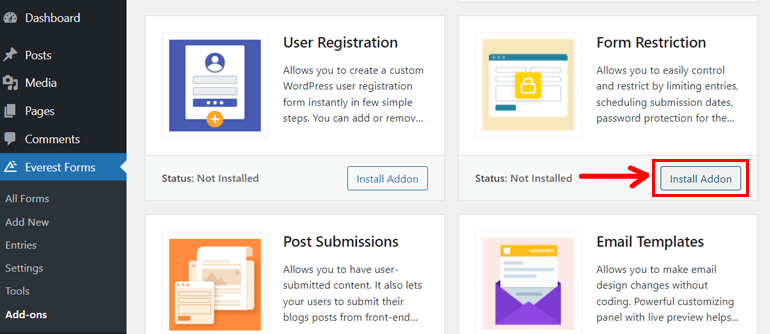
ตอนนี้คุณมีทุกสิ่งที่จำเป็นสำหรับการจำกัดรายการในแบบฟอร์มใน WordPress
ขั้นตอนที่ 4: สร้างแบบฟอร์ม WordPress ใหม่
ตอนนี้ มาสร้างแบบฟอร์มการติดต่อแบบกำหนดเองใหม่โดยใช้ Everest Forms เพื่อจำกัดการส่งแบบฟอร์ม หากคุณมีแบบฟอร์มแบบกำหนดเองที่พร้อมใช้งานอยู่แล้ว คุณสามารถใช้แบบฟอร์มเดียวกันได้ หากคุณต้องการแบบฟอร์มใหม่ ให้ไปที่ Everest Forms >> Add New
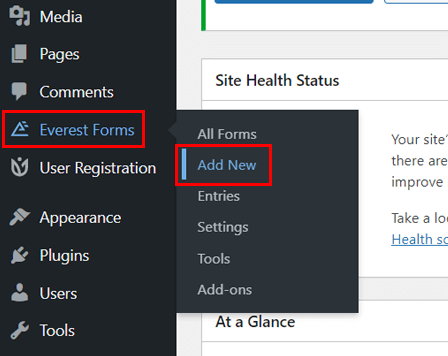
ที่นี่ คุณจะเห็นจำนวนเทมเพลตที่คุณสามารถใช้สร้างแบบฟอร์มต่างๆ ได้

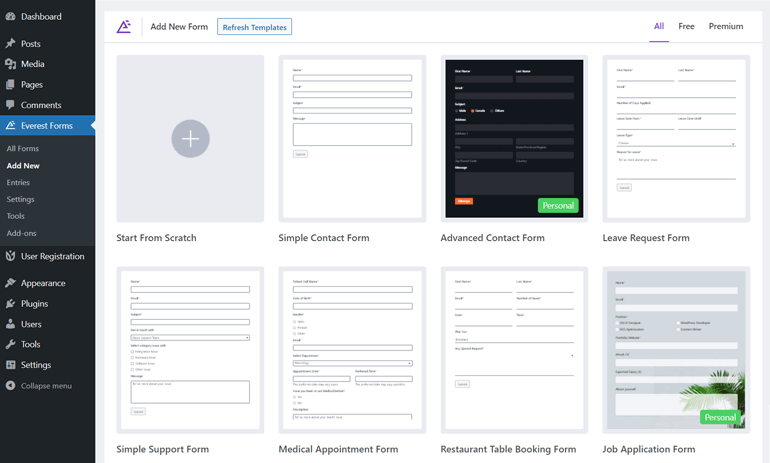
แต่สำหรับตอนนี้ เรากำลังสร้างรูปแบบใหม่ตั้งแต่ต้น ให้คลิกที่ Start From Scratch
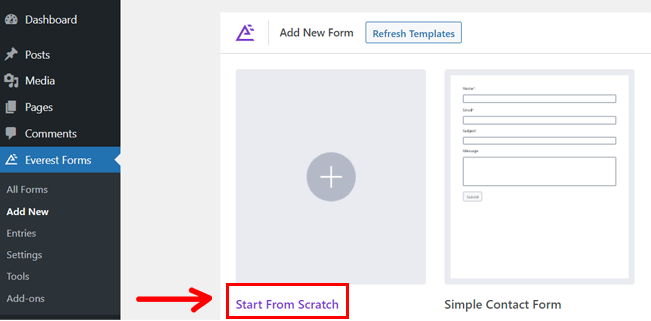
ให้ชื่อที่เหมาะสมกับแบบฟอร์มด้วย
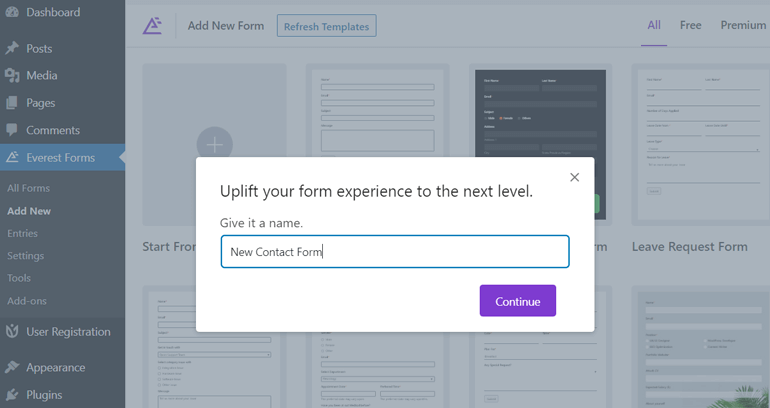
ตอนนี้ ให้เริ่มเพิ่มฟิลด์ของฟอร์มจากซ้ายไปขวาบนฟอร์มของคุณโดยการลากและวางฟิลด์
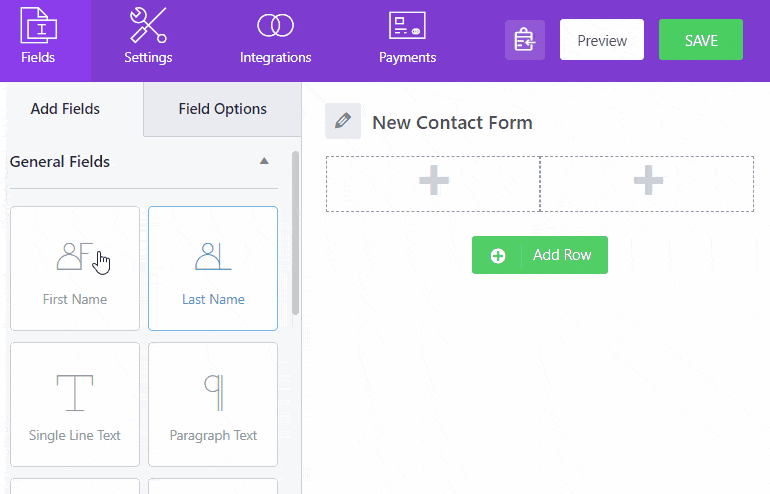
โปรดอ่านบทความของเราเกี่ยวกับวิธีเพิ่มแบบฟอร์มการติดต่อใน WordPress สำหรับคำแนะนำโดยละเอียด เมื่อคุณสร้างแบบฟอร์มติดต่อเรียบร้อยแล้วตามบทช่วยสอน คุณสามารถไปยังขั้นตอนถัดไปได้
ขั้นตอนที่ 5: ตั้งค่าขีดจำกัดรายการสำหรับแบบฟอร์ม WordPress
หากต้องการกำหนดขีดจำกัดรายการสำหรับแบบฟอร์ม ให้ไปที่แท็บ การตั้งค่า จากนั้นคลิกที่การ จำกัดแบบฟอร์ม
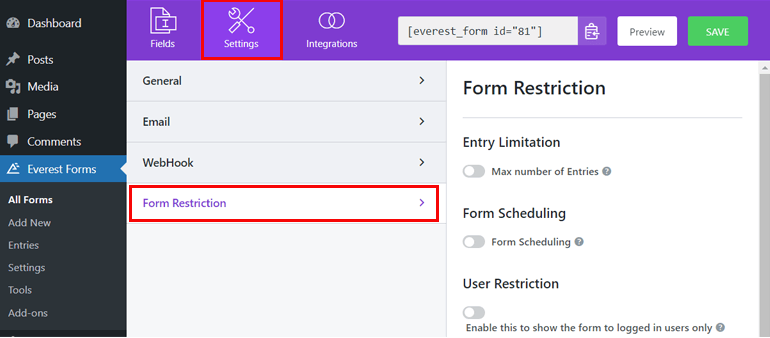
คุณลักษณะการจำกัดแบบฟอร์มมีห้าตัวเลือกดังที่อธิบายไว้ด้านล่าง:
ผม. ข้อ จำกัด ในการเข้า
หากต้องการกำหนดจำนวนการส่งแบบฟอร์มทั้งหมด ให้เปิดใช้งาน ตัวเลือก จำนวนรายการ สูงสุด จากที่นี่ คุณสามารถเลือกจำนวนรายการที่คุณต้องการรับต่อวัน สัปดาห์ เดือน ปี หรือทั้งหมด ใช้เมนูแบบเลื่อนลงและเลือก
คลิกที่เครื่องหมาย "-" เพื่อลดจำนวนรายการแบบฟอร์ม และเครื่องหมาย "+" เพื่อเพิ่มจำนวนรายการ
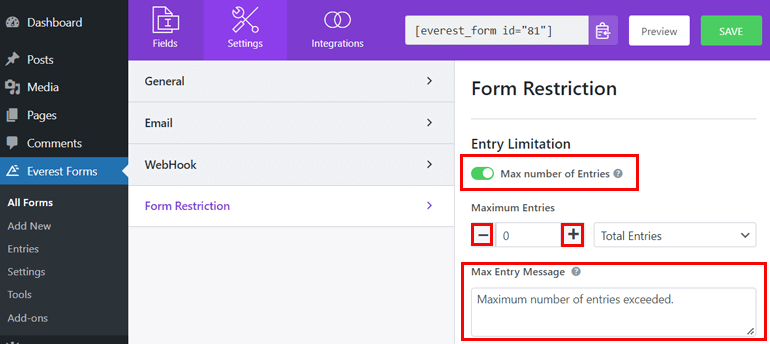
ในเวลาเดียวกัน คุณยังสามารถแก้ไข Max Entry Message สำหรับแบบฟอร์ม ข้อความจะแสดงต่อผู้ใช้เมื่อจำนวนของรายการแบบฟอร์มเกินจำนวนสูงสุดที่กำหนดไว้
ii กำหนดการแบบฟอร์ม
ช่วยให้คุณเลือกช่วงวันที่และเวลาที่ผู้ใช้สามารถส่งแบบฟอร์มได้ คุณสามารถเลือกวันที่เริ่มต้นและวันที่สิ้นสุดสำหรับการส่งแบบฟอร์ม
ตัวเลือกนี้ยังช่วยให้คุณเลือกวันที่ผู้ใช้สามารถส่งแบบฟอร์มได้
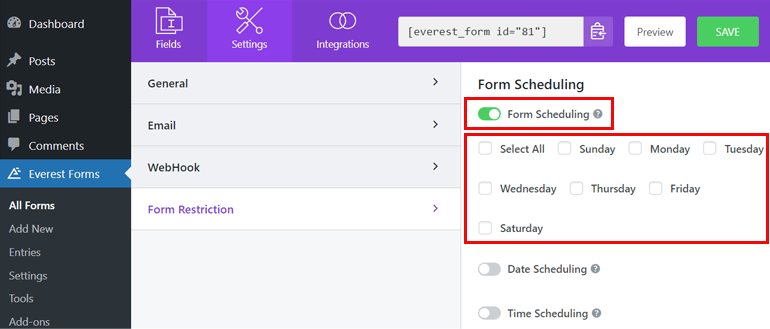
หากต้องการกำหนดเวลาส่งแบบฟอร์มสำหรับช่วงวันที่และเวลาที่เจาะจง คุณสามารถกำหนดตัวเลือกต่อไปนี้ได้:
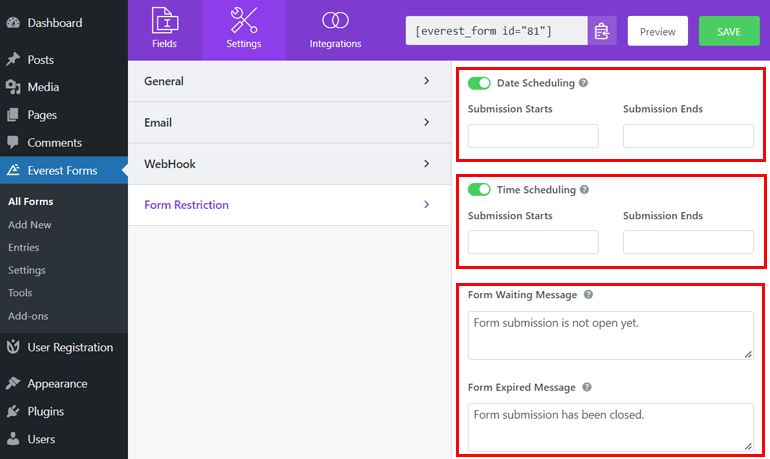
- เริ่มส่ง : เลือกวันที่ที่คุณต้องการให้ผู้ใช้ส่ง แบบ ฟอร์ม เมื่อคุณคลิกที่พื้นที่ว่าง ปฏิทินจะปรากฏขึ้นซึ่งคุณสามารถเลือกวันที่ได้
- สิ้นสุดการส่ง : เลือกวันที่สิ้นสุดสำหรับการส่งแบบฟอร์มเพื่อให้ผู้ใช้ไม่สามารถส่งแบบฟอร์มหลังจากกำหนดส่ง
- การตั้ง เวลา: ช่วยให้คุณสามารถตั้งเวลาเพื่อเริ่มต้นและสิ้นสุดการส่งแบบฟอร์ม เช่นเดียวกับด้านบน การคลิกที่พื้นที่ว่างจะทำให้คุณสามารถตั้งค่าชั่วโมงและนาทีได้
- ข้อความรอแบบฟอร์ม: ที่นี่ คุณสามารถเพิ่มข้อความที่แสดงเมื่อผู้ใช้ยังเร็วเกินไปที่จะส่งแบบฟอร์มหรือผู้ใช้ส่งแบบฟอร์มก่อนที่การส่งจะเริ่มขึ้น
- ข้อความหมดอายุของแบบฟอร์ม: คุณสามารถตั้งค่าข้อความหมดอายุของแบบฟอร์มได้จากที่นี่ ซึ่งจะแสดงขึ้นเมื่อผู้ใช้ส่งแบบฟอร์มหลังจากวันที่สิ้นสุดการส่ง
สาม. ข้อจำกัดผู้ใช้
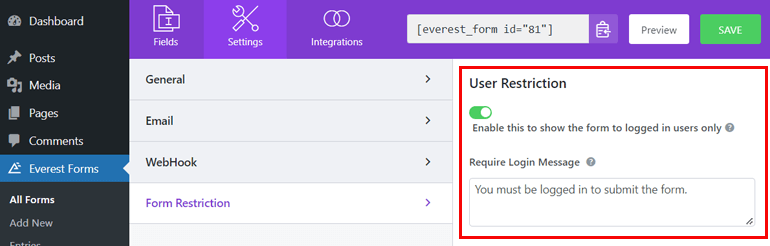
การเปิดใช้งานตัวเลือกนี้ทำให้คุณสามารถแสดงแบบฟอร์มต่อผู้ใช้ที่เข้าสู่ระบบเท่านั้น คุณยังสามารถตั้งค่าข้อความใน Require Login Message เพื่อให้ผู้ใช้ทราบว่าต้องเข้าสู่ระบบเพื่อเข้าถึงแบบฟอร์ม
iv การจำกัดรหัสผ่าน
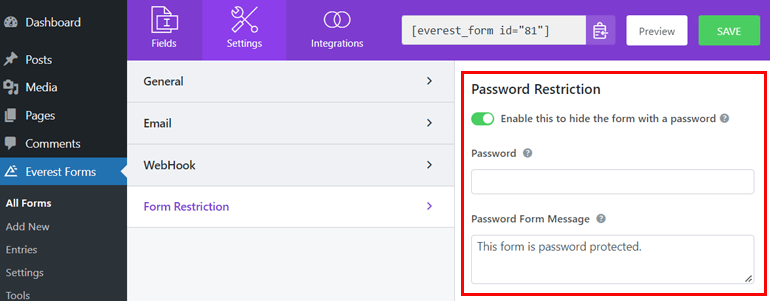
การจำกัดรหัสผ่านทำให้คุณสามารถจำกัดการส่งแบบฟอร์มด้วยรหัสผ่าน เพื่อให้เฉพาะผู้ใช้ที่มีรหัสผ่านเท่านั้นที่จะสามารถส่งแบบฟอร์มได้ มีองค์ประกอบดังต่อไปนี้:
- รหัสผ่าน: คุณสามารถเพิ่มรหัสผ่านในแบบฟอร์มได้ที่นี่
- ข้อความแบบฟอร์มรหัสผ่าน: เพื่อให้ผู้ใช้ทราบว่าแบบฟอร์มมีการป้องกันด้วยรหัสผ่าน คุณสามารถเพิ่มข้อความในช่องนี้
v. การส่งแบบฟอร์ม
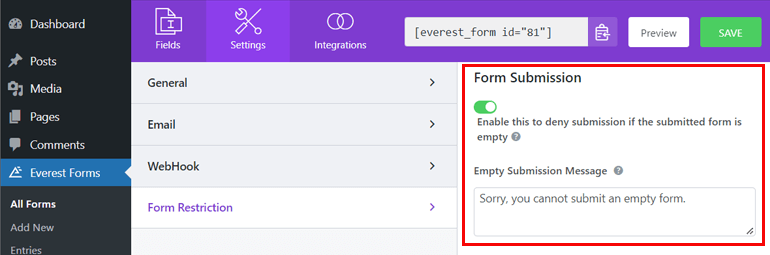
ตัวเลือกนี้ช่วยให้คุณปฏิเสธการส่งแบบฟอร์มเมื่อผู้ใช้ส่งแบบฟอร์มเปล่า นอกจากนี้ยังมีตัวเลือก Empty Submission Message ซึ่งคุณสามารถเพิ่มข้อความที่จะแสดงเมื่อผู้ใช้ส่งแบบฟอร์มเปล่า
vi. การจำกัดแบบฟอร์มตามประเทศ
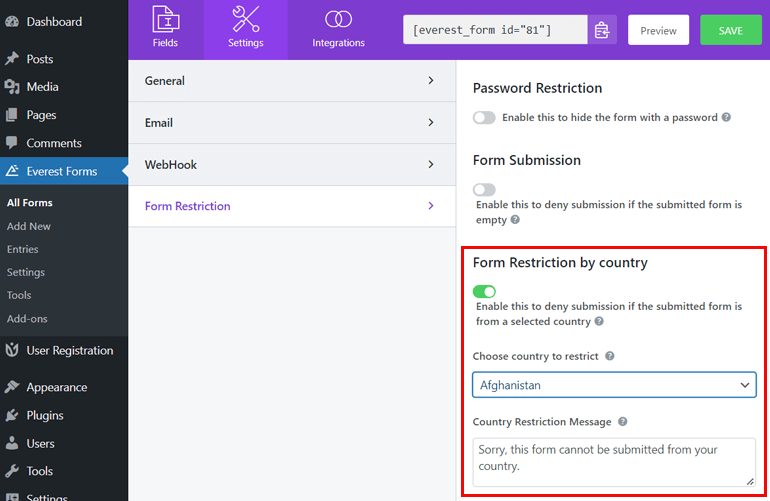
คุณยังสามารถจำกัดผู้ใช้ไม่ให้ส่งแบบฟอร์มจากบางประเทศด้วยคุณลักษณะนี้ ทันทีที่คุณเปิดใช้งานการจำกัดแบบฟอร์มตามประเทศ ระบบจะแสดงตัวเลือกต่อไปนี้ให้คุณเห็นเพิ่มเติม:
- เลือกประเทศที่จะจำกัด: ใช้เมนูแบบเลื่อนลง คุณสามารถเลือกเคาน์ตีที่คุณไม่ต้องการส่งแบบฟอร์มได้
- ข้อความจำกัดประเทศ: คุณสามารถตั้งค่าข้อความการจำกัดประเทศได้จากที่นี่ ซึ่งจะแสดงขึ้นเมื่อผู้ใช้จากประเทศที่ถูกจำกัดพยายามส่งแบบฟอร์ม
หลังจากปรับแต่งตัวเลือกทั้งหมดที่มีให้สำหรับส่วนเสริมการ จำกัดแบบฟอร์ม แล้ว ให้บันทึกแบบฟอร์มและดำเนินการต่อ
ขั้นตอนที่ 6: เผยแพร่แบบฟอร์ม WordPress บนเว็บไซต์ของคุณ
เมื่อคุณตั้งค่าแบบฟอร์มพร้อมข้อจำกัดของแบบฟอร์มที่จำเป็นทั้งหมดเรียบร้อยแล้ว ก็ถึงเวลาเผยแพร่แบบฟอร์มบนไซต์ของคุณ ดังนั้น เปิดหน้าหรือโพสต์ที่คุณต้องการเพิ่มแบบฟอร์มการติดต่อ
หน้าหรือโพสต์จะเปิดขึ้นในตัวแก้ไข Gutenberg ซึ่งคุณจะเห็นไอคอนตัวแทรกบล็อก [+]
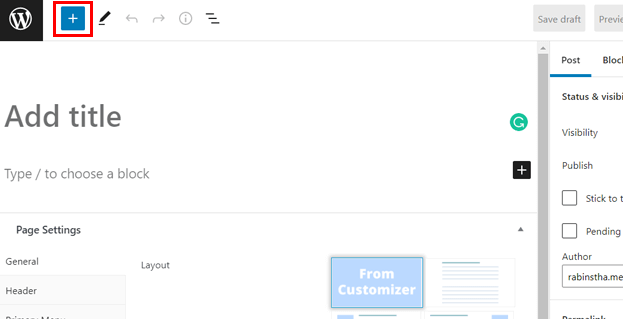
คลิกที่ไอคอนและค้นหาบล็อก Everest Forms และเลือกบล็อก
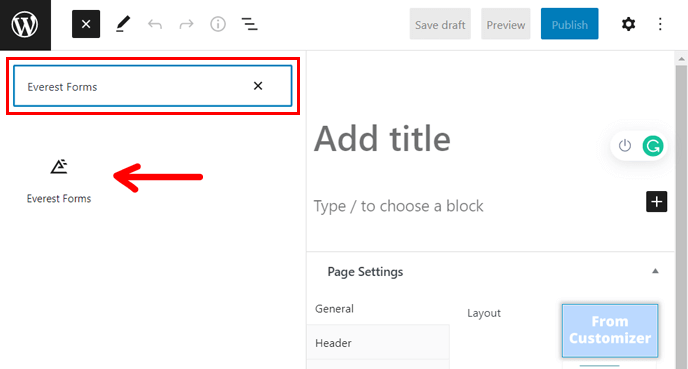
ใช้เมนูแบบเลื่อนลงของบล็อก Everest Forms เลือกแบบฟอร์มที่กำหนดเองพร้อมขีดจำกัดการส่งที่คุณเพิ่งสร้างขึ้น
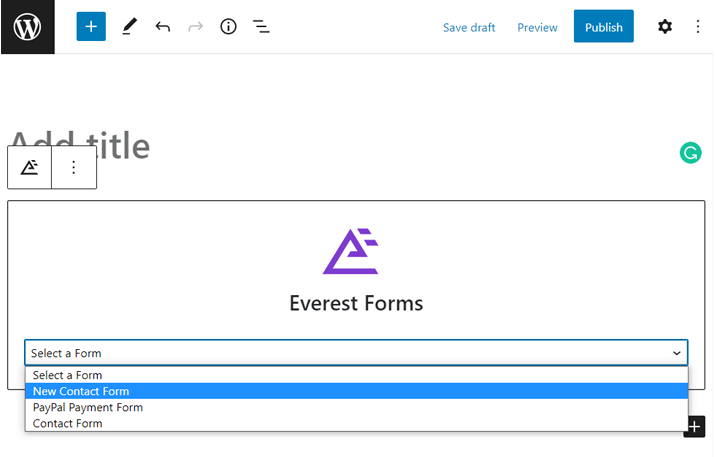
ขณะนี้คุณสามารถตั้งชื่อที่เหมาะสมให้กับเพจหรือโพสต์ได้ ถัดไป คุณสามารถดูตัวอย่างแบบฟอร์มโดยคลิกที่ปุ่ม แสดงตัวอย่าง
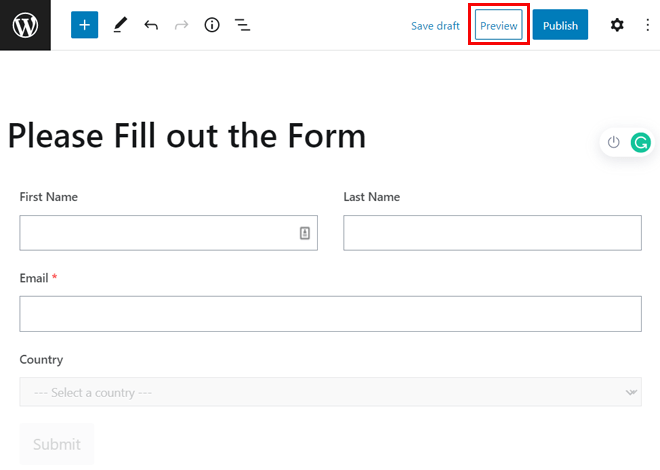
หากคุณพบว่าทุกอย่างเรียบร้อยดี ให้กดปุ่ม เผยแพร่ เพื่อให้แบบฟอร์มใช้งานได้จริงบนหน้าหรือโพสต์ของคุณ
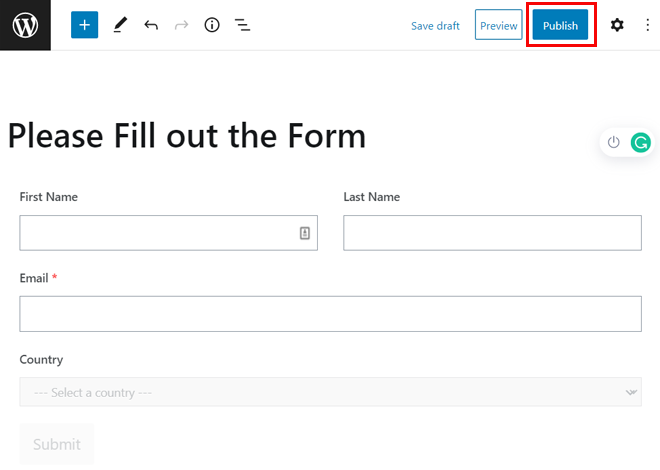
ปิดท้าย!
ซึ่งสรุปคำแนะนำของเราเกี่ยวกับการจำกัดจำนวนการตอบกลับในแบบฟอร์ม WordPress เรามั่นใจว่าตอนนี้คุณสามารถจำกัดการส่งแบบฟอร์มใน WordPress ได้โดยไม่มีปัญหา
แต่อีกครั้ง หากคุณตัดสินใจใช้ Everest Forms ความยุ่งยากครึ่งหนึ่งจะสิ้นสุดลงที่นั่น นอกจากนี้ยังมีทีมสนับสนุนที่คอยช่วยเหลือซึ่งให้การสนับสนุนระดับพรีเมียมแก่ผู้ใช้ได้ตลอดเวลา
นอกจากการใช้ Everest Forms เพื่อจำกัดการส่งแบบฟอร์มใน WordPress แล้ว คุณยังสามารถใช้เพื่อกำหนดแบบฟอร์มติดต่อของคุณ หยุดสแปมในแบบฟอร์มการติดต่อ และอื่นๆ
คุณสามารถสำรวจเพิ่มเติมเกี่ยวกับ WordPress ได้จากหน้าบล็อกของเรา หากคุณมีเวลา คุณยังสามารถติดตามเราบน Twitter และ Facebook เพื่อรับการอัปเดตเป็นประจำในโพสต์ใหม่
